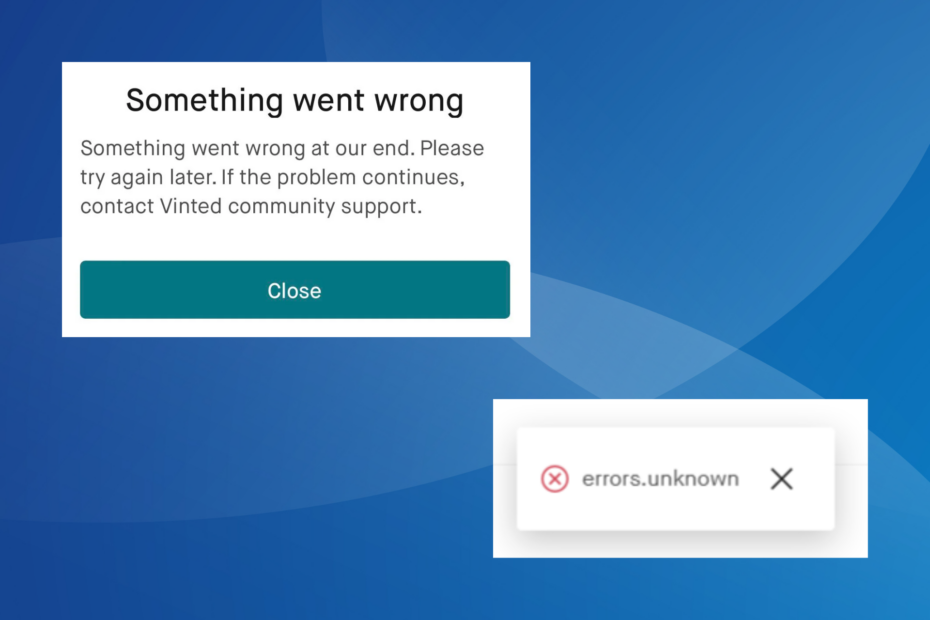Naudodami „Apache“ serverį galite apdoroti ir pristatyti tinklalapius
- „Apache“ yra populiariausias žiniatinklio serveris jau daugiau nei 20 metų.
- Norėdami įdiegti „Apache“ sistemoje „Windows 11“, jums tereikia prie interneto prijungto kompiuterio ir atlikti kelis veiksmus.
- Pradinė konfigūracija yra gana paprasta, todėl jums nereikia jokios išankstinės patirties.
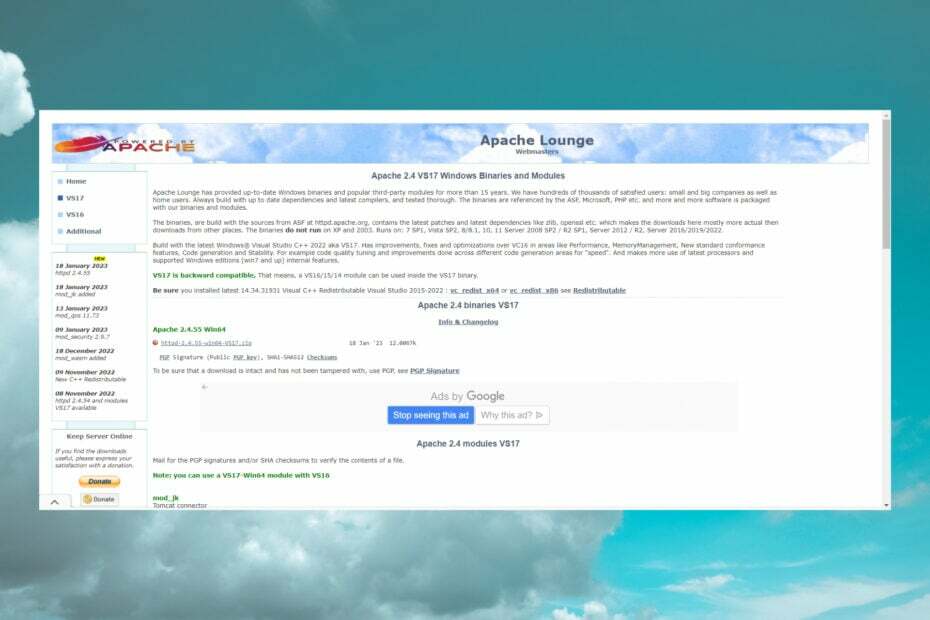
XĮDIEGTI PASPUSTELĖT ATSISIUNČIŲ FAILĄ
Šis įrankis ištaiso įprastas kompiuterio klaidas pakeisdamas probleminius sistemos failus pradinėmis darbo versijomis. Tai taip pat apsaugo jus nuo sistemos klaidų, BSoD ir pašalina kenkėjiškų programų ir virusų padarytą žalą. Išspręskite kompiuterio problemas ir pašalinkite virusų žalą dabar atlikdami 3 paprastus veiksmus:
- Atsisiųskite ir įdiekite „Fortect“. savo kompiuteryje.
- Paleiskite įrankį ir Pradėkite nuskaitymą rasti sugadintus failus, dėl kurių kyla problemų.
- Dešiniuoju pelės mygtuku spustelėkite Pradėti remontą Norėdami išspręsti problemas, turinčias įtakos kompiuterio saugai ir našumui.
- Fortect atsisiuntė 0 skaitytojų šį mėnesį.
„Apache“ yra dažniausiai naudojama žiniatinklio serverio programinė įranga per pastaruosius 20 ir daugiau metų nuo jos pradinio išleidimo 1995 m. Jis apdoroja HTTP užklausas ir leidžia mums saugoti ir pateikti tinklalapius vietoje arba internete. Visoms svetainėms reikalingas žiniatinklio serveris, kuris būtų rodomas žiniatinklio naršyklėje.
Ko reikia norint įdiegti ir paleisti „Apache“?
Nors tai atrodo sudėtinga, pamatysite, kad tai nėra raketų mokslas. Štai ko jums reikės norint naudoti „Apache“ sistemoje „Windows 11“:
- Kompiuteris su „Microsoft Windows 11“ (jis taip pat veikia „Windows 10“, bet mes sutelksime dėmesį į naująją OS)
- Interneto ryšys, norint atsisiųsti diegimo programą
- Kantrybės ir šiek tiek susikaupimo
Šiame straipsnyje aprašyta programinė įranga yra nemokama ir ją galima atsisiųsti iš tam skirtų svetainių arba įgaliotųjų veidrodžių. Problema ta, kad rankinis konfigūravimas gali užtrukti ir tam, kad suprastumėte, ką veikia kiekviena parinktis, reikia šiek tiek pažangių kompiuterio / serverio žinių.
Kaip gauti, įdiegti ir konfigūruoti „Apache“ sistemoje „Windows 11“?
1. Atsisiųskite ir sukonfigūruokite „Apache“.
- Eikite į „ApacheLounge“ skirta svetainė ir spustelėkite 64 bitų versijos atsisiuntimo nuorodą.
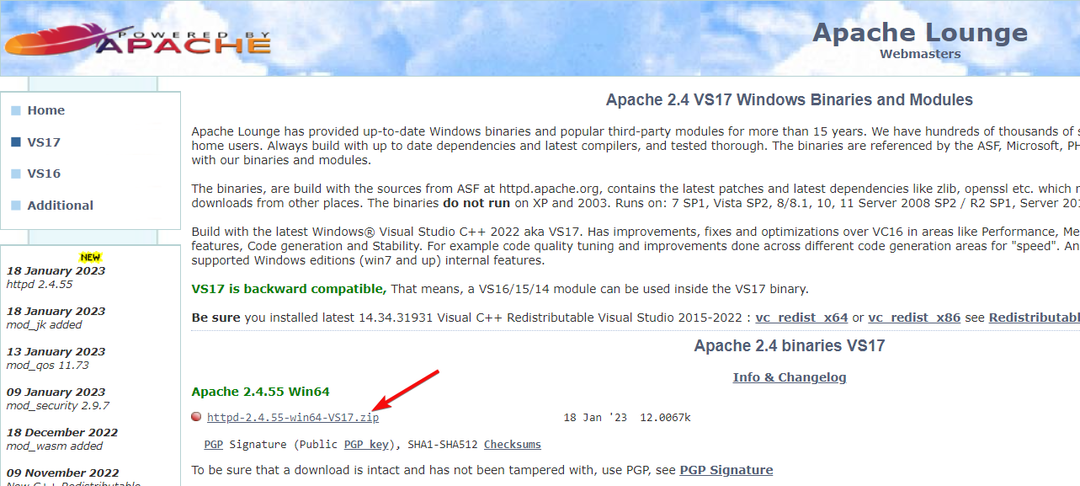
- Paspauskite Windows klavišas + E pradėti Failų naršyklė, išpakuokite failą į naują aplanką ir suraskite httpd.conf failą pagal konf aplanką.
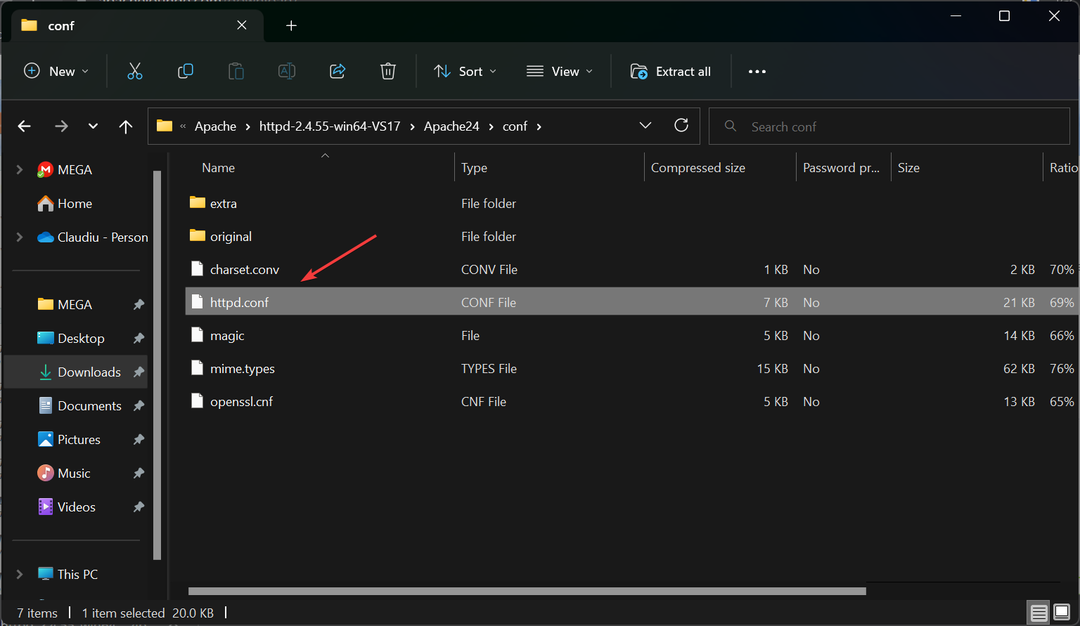
- Atidarykite jį teksto rengyklėje, pvz Užrašų knygelė.
- Konfigūracijos faile daroma prielaida, kad „Apache“ įdiegėte tiesiai iš C: disko. Jei ne, pirmas dalykas, kurį turėtumėte padaryti, tai pakeisti tą informaciją ką tik atidarytame conf faile.
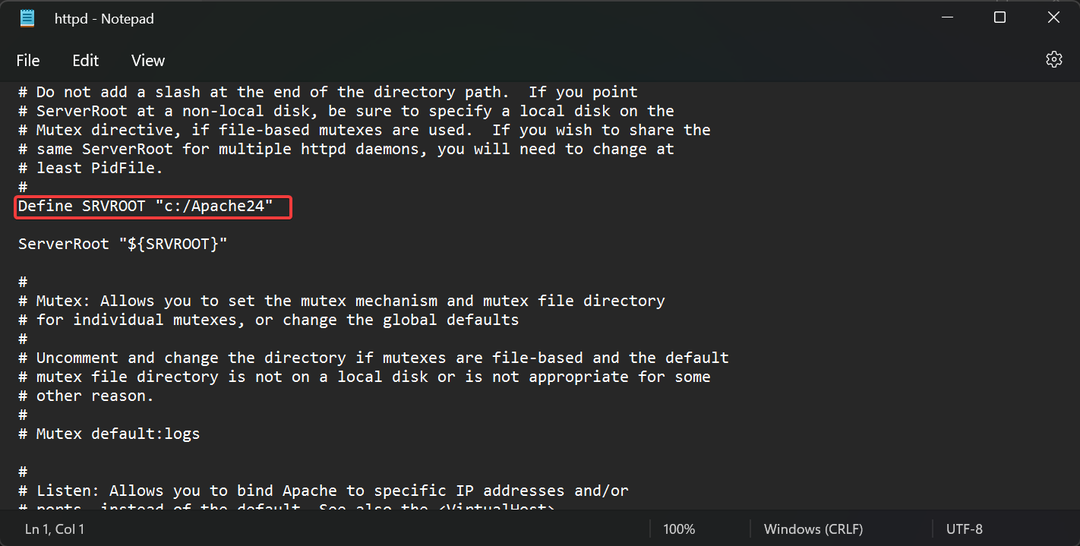
- Naudokite Ctrl + F ir ieškokite šios eilutės:
Parinktys Rodyklės FollowSymLinks - Pabaigoje pridėkite ExecCGI, kad eilutė atrodytų taip:
Parinktys Rodyklės FollowSymLinks ExecCGI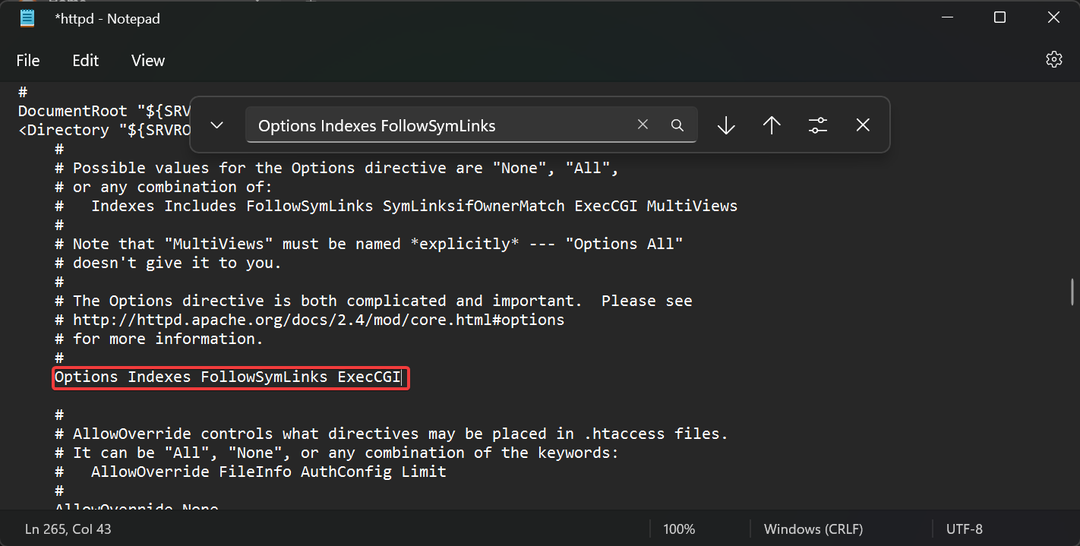
- Tada suraskite šias eilutes ir pašalinkite ženklą # nuo pat pradžių:
AddHandler cgi-script .cgiirAddHandler cgi-script .pl - Įtraukite šią eilutę prie httpd.conf failo pabaigos:
ScriptInterpreterSource registras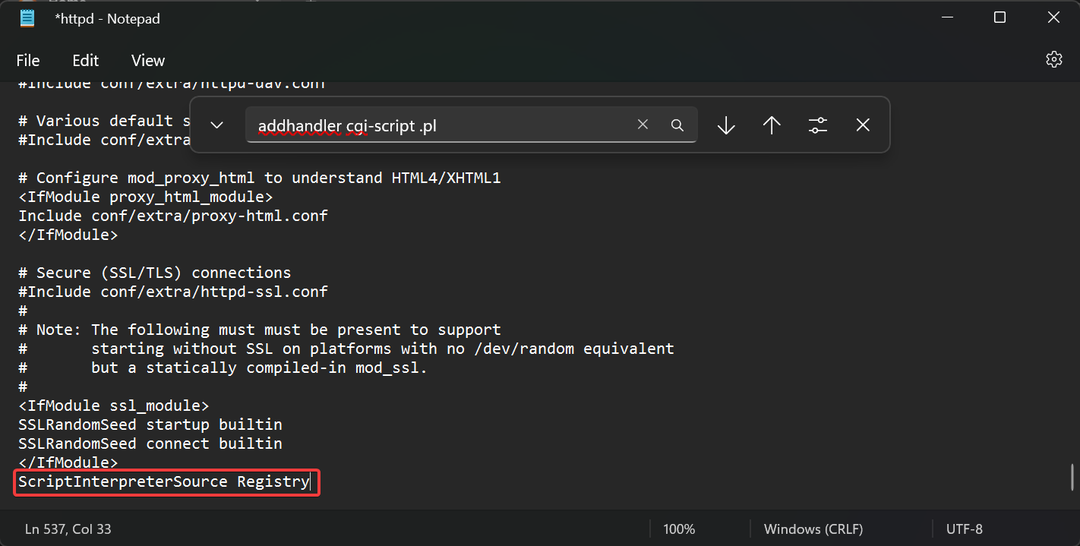
2. Paleiskite „Apache“ serverį
- Paspauskite Windows klavišas + E pradėti Failų naršyklė ir eik į šiukšliadėžė aplanką į Apache24 aplanką.
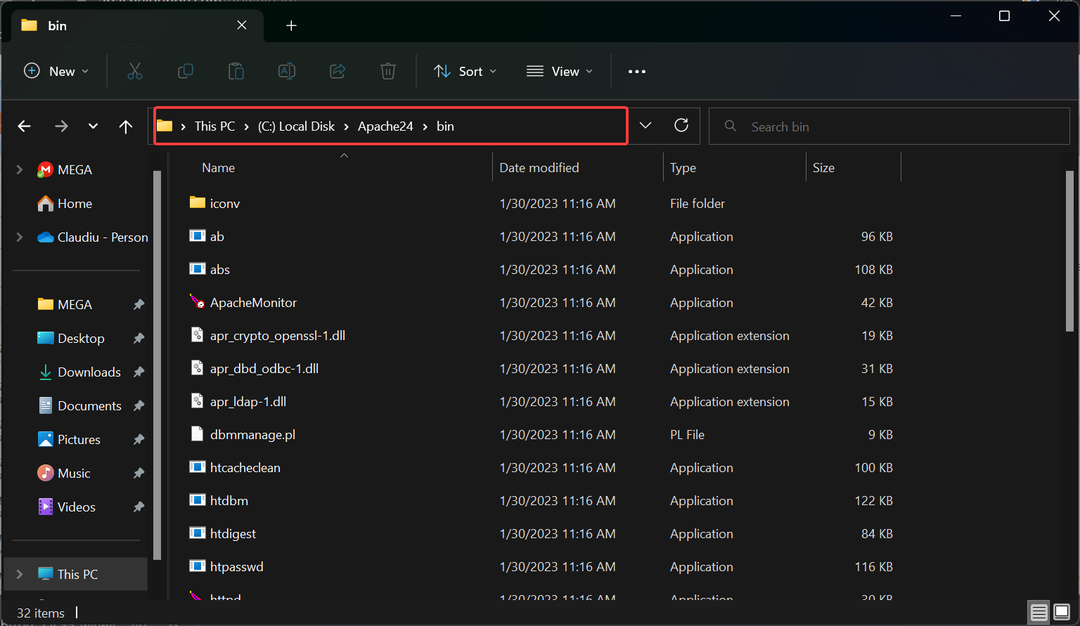
- Laikykite Shift klavišą, dešiniuoju pelės mygtuku spustelėkite kažkur dešinėje ir pasirinkite Atidaryti terminale.
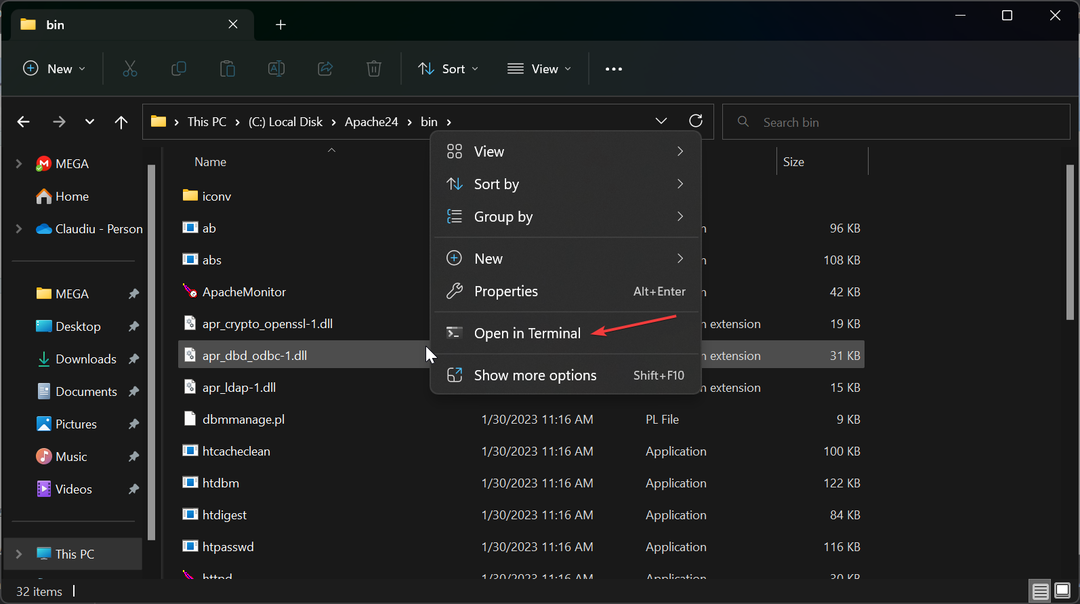
- Įveskite šią komandą ir paspauskite Įeikite:
httpd.exe - Būsite paraginti leisti diegti per ugniasienę ir suteikti jai prieigą.
- Norėdami išbandyti serverį, paleiskite bet kurią žiniatinklio naršyklę ir įveskite vietinis šeimininkas arba kompiuterio IP adresą į adreso juostą ir paspauskite Įeikite. Jūs turėtumėte gauti pranešimą Tai veikia!
3. Konfigūruokite serverį kaip sistemos paslaugą
- Spustelėkite Paieška piktogramą užduočių juostoje, įveskite cmdir pasirinkite Vykdyti kaip administratorius nuo rezultatų.
- Pakeiskite aplanką į šį:
C:\Apache24\bin - Įveskite arba įklijuokite šią komandą ir paspauskite Enter, kad ją paleistumėte:
httpd.exe -k install -n "Apache HTTP serveris"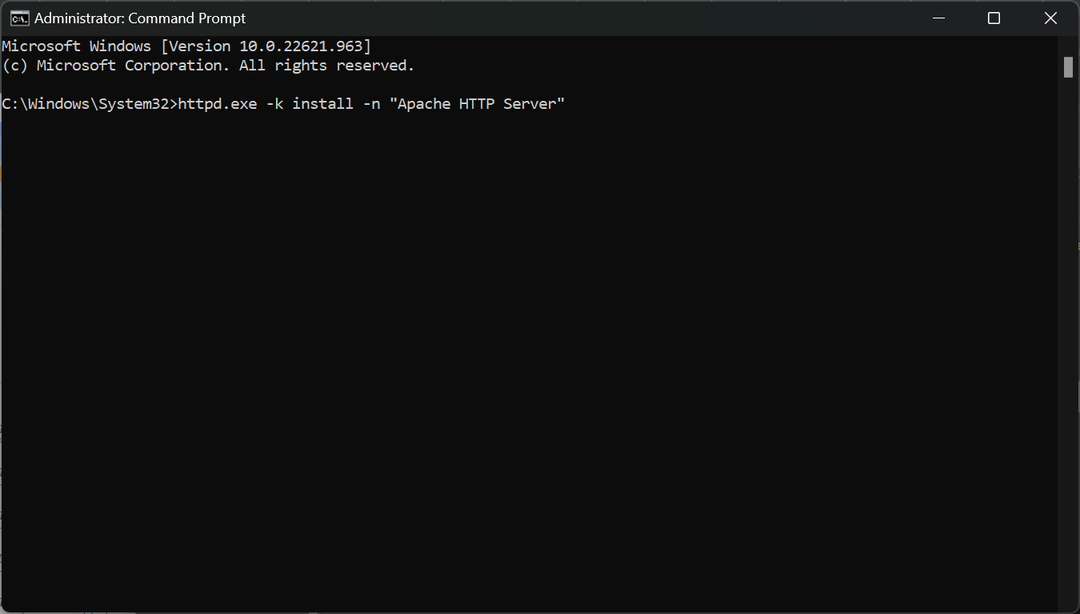
Sveikiname! „Windows 11“ įdiegėte „Apache“ serverį. Dabar galite išbandyti ir kurti svetaines paleisdami jas vietoje, o ne įkeldami kiekvieną failą į žiniatinklio serverį po redagavimo.
Kaip papildoma informacija, Ports 80 ir 443, kurį pagal numatytuosius nustatymus naudoja „Apache“, jūsų kompiuteryje gali užblokuoti arba rezervuoti kitos programos.
Pavyzdžiui, „Skype“ rezervuoja šiuos prievadus, jei kiti nėra pasiekiami, ir toliau juos rezervuoja, net jei jų nenaudoja.
Tai galite išjungti „Skype“ panaikindami žymėjimą Papildomiems įeinantiems ryšiams naudokite 80 ir 443 prievadus pagal Įrankiai > Parinktys > Išplėstiniai > Ryšys.
Jei turite kitų klausimų, naudokite toliau pateiktą komentarų skyrių.
Vis dar kyla problemų?
REMIAMAS
Jei aukščiau pateikti pasiūlymai neišsprendė problemos, jūsų kompiuteryje gali kilti rimtesnių Windows problemų. Siūlome pasirinkti „viskas viename“ sprendimą, pvz Fortect efektyviai išspręsti problemas. Įdiegę tiesiog spustelėkite Peržiūrėti ir taisyti mygtuką ir tada paspauskite Pradėti remontą.